Excel利用自定义序列方法进行排序方法
1、把鼠标光标定位在表格里,然后单击【数据】【排序】然后会弹出“排序”对话框

2、在排序对话框下的“主要关键字”选择示例表格“职务”标题,在次序下选择“自定义序列”如下图
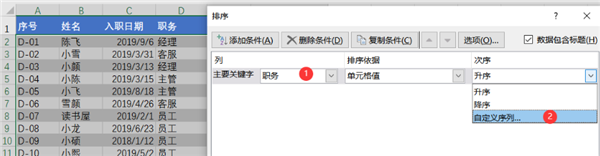
3、单击自定义序列命令后会再弹出一个“自定义序列”对话框,在该对话框输入序列下输入经理、主管、客服、员工每输入一个内容后按键盘上的“enter回车键”
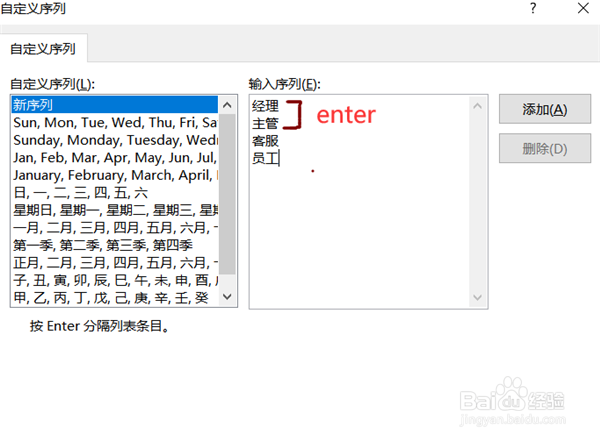
4、输入内容后单击“添加”按钮,即可在右侧列表出现自己自定义列表,然后单击确定

5、确定后会返回到“排序”对话框,然后在次序下就会出现刚创建的自定义序列文字内容

6、选定“经理,主管,客服,员工”然后确定,这样整个表格就会按照员工职务级别进行自定义排序

7、再次打开“排序”对话框,然后在次序下选择“员工,客服,主管, 经理”当然也可以再增加排序依据,单击“添加条件”按钮,选择次要关键字进行排序,如增加“入职日期”这样顺序就会先照“职务”,再按照“入职日期”
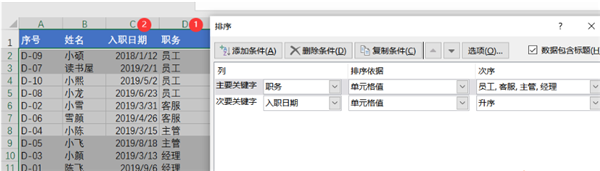
声明:本网站引用、摘录或转载内容仅供网站访问者交流或参考,不代表本站立场,如存在版权或非法内容,请联系站长删除,联系邮箱:site.kefu@qq.com。
阅读量:79
阅读量:42
阅读量:186
阅读量:160
阅读量:139